iMyFone AnyTo - Jugar Pokémon Go en PC sin remoto
Programa profesional para jugar Pokémon Go en Windows/Mac sin salir de casa, conectando celular con PC. Ser fly en Pokémon Go fácilmente. Cambiar direcciones de 360 grados en tiempo real, simular ruta y velocidad en Pokémon. ¡Descargar y probar gratis!
Pokémon Go es un juego de realidad aumentada basado en la localización en tiempo real que ofrece una experiencia única a sus jugadores.
Sin embargo, este juego implica desplazarnos físicamente, lo cual nos lleva a veces a salir en condiciones inadecuadas, a ir a lugares con riesgo potencial de agresión, o a encontrarnos con la batería completamente vacía en mitad de la noche...

Este tipo de problemas nos lleva a buscar métodos prácticos para jugar Pokémon Go en PC sin tener que desplazarnos lejos de casa. A continuación, te hablaremos de 3 métodos prácticos que te ayudarán a jugar a Pokémon Go en tu PC sin que tengas que correr ninguno de los riesgos mencionados.
Tres formas válidas de jugar Pokémon Go en PC
Para solucionar este problema, hemos enumerado tres formas de jugar Pokémon Go en PC 2023. Aquí tienes cada método detallado y los pasos a seguir. ¡Sigue leyendo!
1 Jugar Pokémon Go PC con simulador de localización GPS para iOS/Android
Para jugar a Pokémon Go en PC, puedes optar por usar simulador GPS de dispositivo iOS/Android iMyFone AnyTo para cambiar locación a cualquier lugar del mundo con un solo clic. Esta aplicación para iOS y Android te permite cambiar de ubicación en Pokémon Go, ¡y es fácil de usar y totalmente seguro!
Principales características de iMyFone AnyTo:
- Puede cambiar la ubicación GPS de tu dispositivo iOS sin jailbreak y Android con un solo clic para jugar a Pokémon Go en tu Mac o Windows con facilidad. Es fácil de usar y 100% seguro.
- Te permite personalizar las rutas para poder desplazarte virtualmente en Pokémon Go. Puedes jugar Pokémon Go sin salir de casa en tu PC.
- Te permite observar cómo te mueves en PC y detenerte en cualquier momento si encuentras un Pokémon. Y ayuda a conseguir Caramelos XL fácilmente.
- Tiene una función que guarda tu historial de ubicaciones y tus lugares favoritos para que el juego sea aún más cómodo.
Cómo cambiar la ubicación de Pokémon Go en PC
Paso 1: Instala e inicia la aplicación iMyFone AnyTo, luego haz clic en "Comenzar". Conecta tu Smartphone al PC con un cable USB.
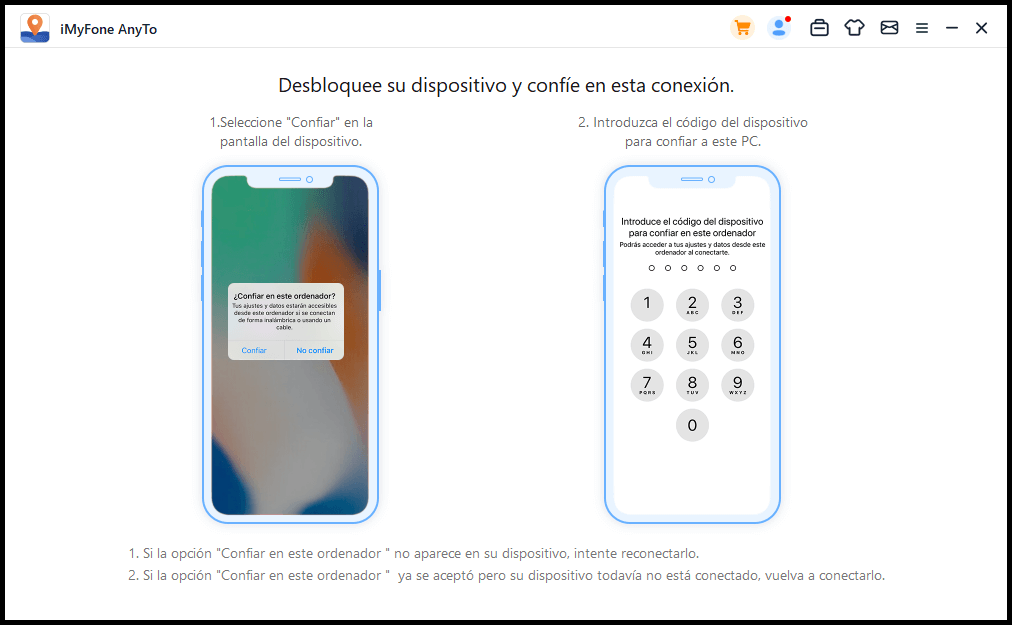
Paso 2: Espera a que se cargue el mapa. Cuando haya terminado, verás que tu ubicación actual estará marcada con un punto azul. Haz clic en el "icono de teletransporte" de la esquina superior derecha (tercero desde la izquierda).
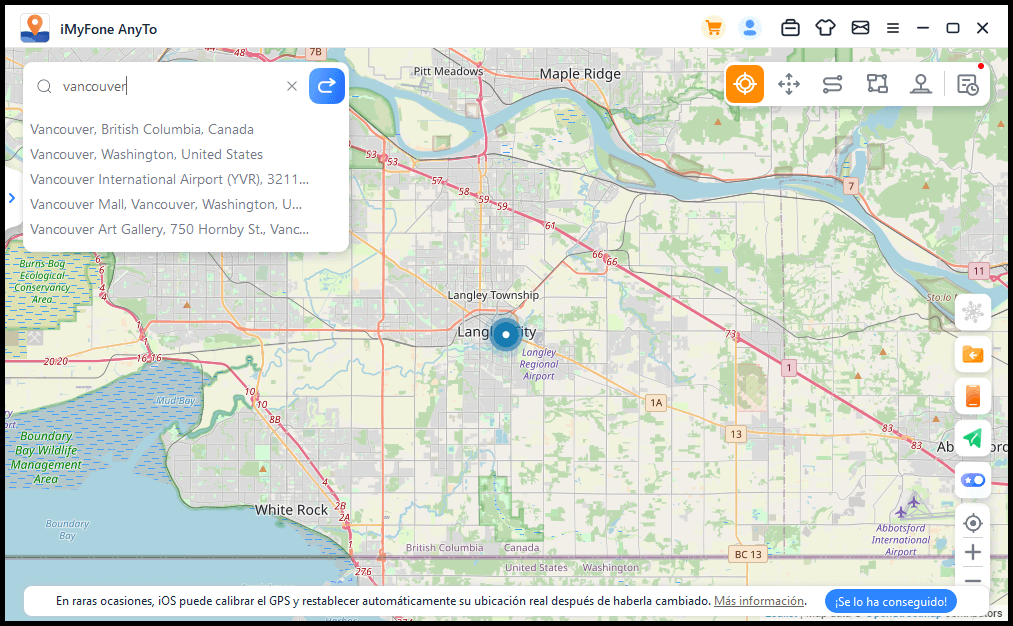
Paso 3: Elige un punto de destino seleccionándolo en el mapa. También puedes escribir una dirección o las coordenadas GPS del lugar de destino que quieras en la barra de búsqueda.
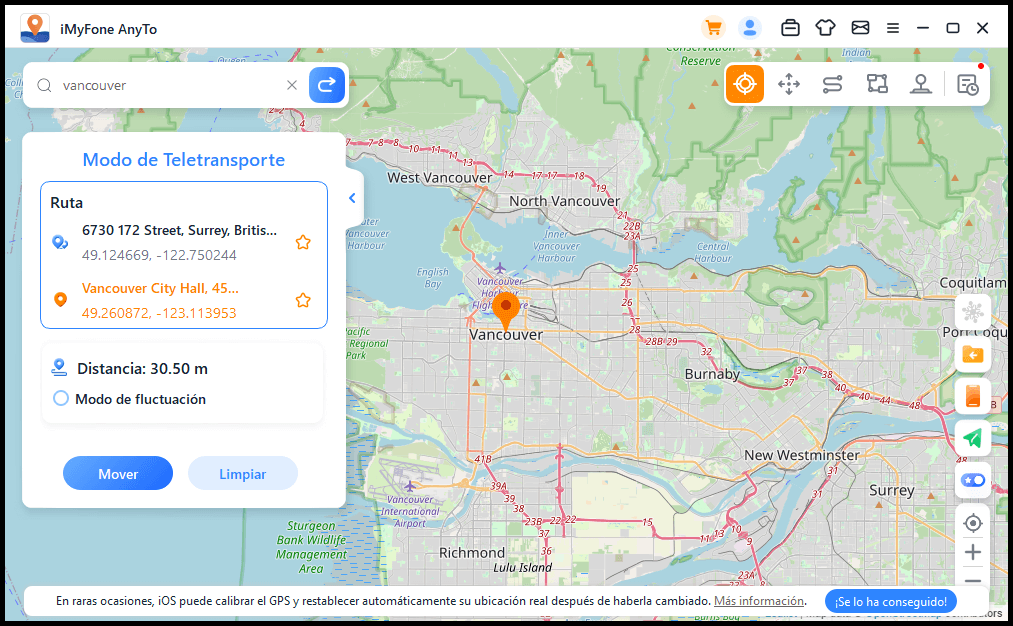
Me atrapaste⭐: despliegue a disfrutar 15% Dto. al máximo para jugar Pokémon Go en PC fácilmente
Paso 4: ¡Teletranspórtate en un clic! Aquí podrás cambiar la ubicación de tu dispositivo en un abrir y cerrar de ojos. Así se puede jugar Pokémon Go en PC sin moverse en la realidad.
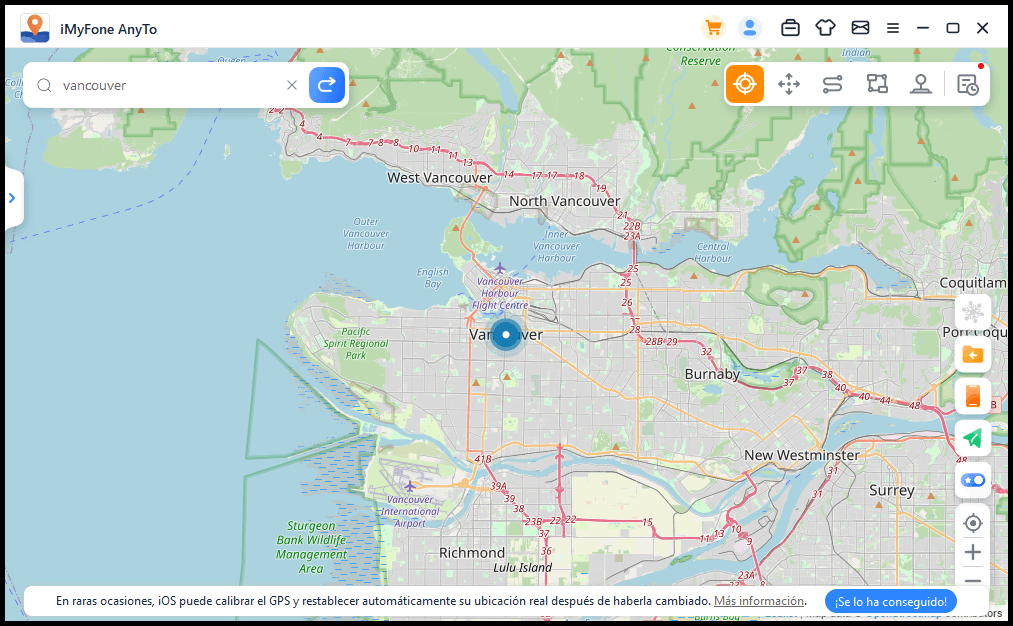
También puedes echarle un vistazo a la reseña de iMyFone AnyTo. ¿A qué esperas? ¡Descarga y prueba gratis el mejor software de emulación de GPS: iMyFone AnyTo!
[Vídeo Tutorial] Jugar Pokémon Go sin salir de casa en PC
2 Jugar a Pokémon Go PC con el emulador Android Bluestacks
Jugar Pokémon Go con BlueStacks es una opción para jugar en PC. Te dará la posibilidad de utilizar aplicaciones que no están pensadas naturalmente para usuarios de pantallas grandes.
En nuestro caso, la aplicación de Pokémon Go, podremos utilizar las funciones de localización virtual para movernos con el teclado y el ratón de nuestra máquina.
Puedes usarlo siguiendo estos pasos:
Paso 1: Descarga el software Bluestacks 5 e instálalo en tu PC. Lo mejor es utilizar un ordenador potente para tener la mejor experiencia.
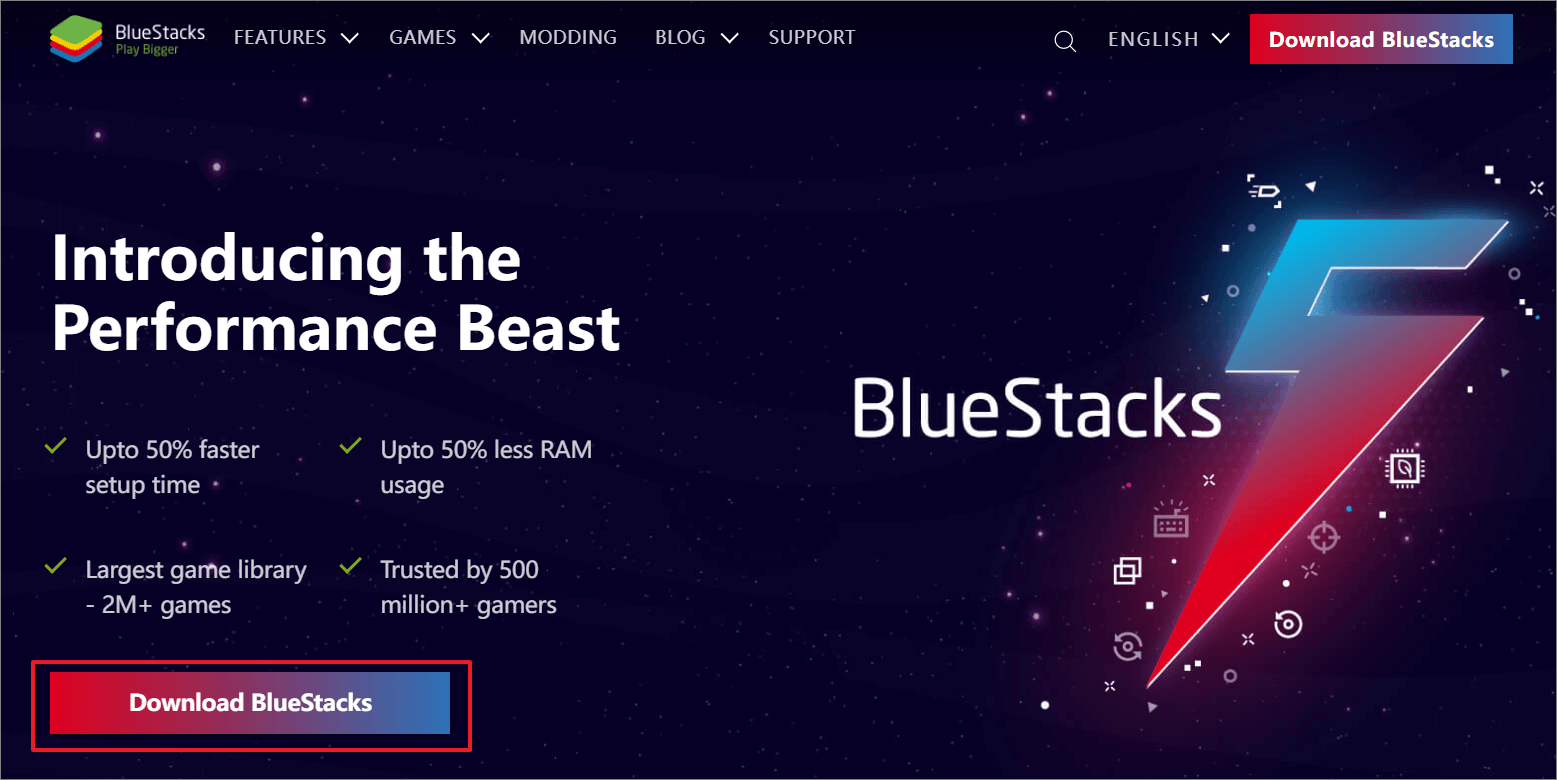
Paso 2: Espere a que se complete la instalación.
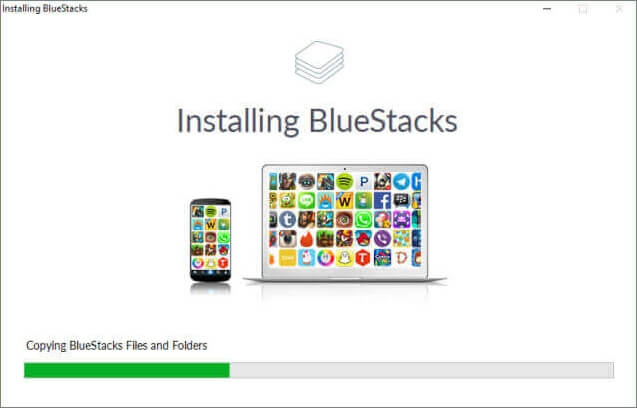
Paso 3: Abre BlueStacks y descarga la "PlayStore" en BlueStacks. Introduce tus datos de ingreso e inicia sesión.
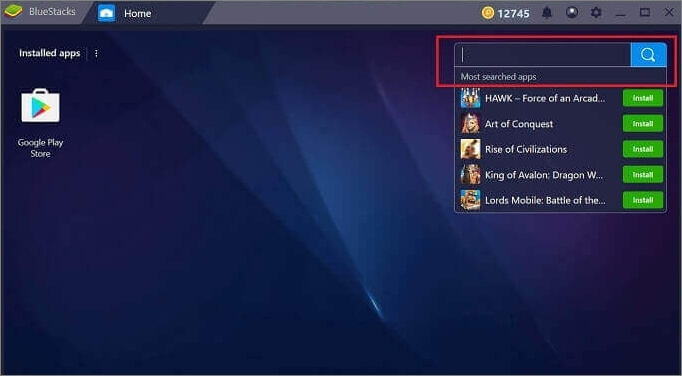
Paso 4: Escribe "Pokémon Go" en la barra de búsqueda de la PlayStore y haz clic para instalar la aplicación.
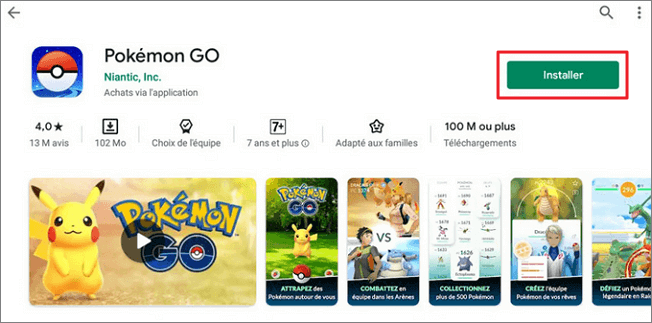
Paso 5: Descarga la aplicación KingRoot desde la tienda de Bluestacks, y luego deja que comience el proceso.
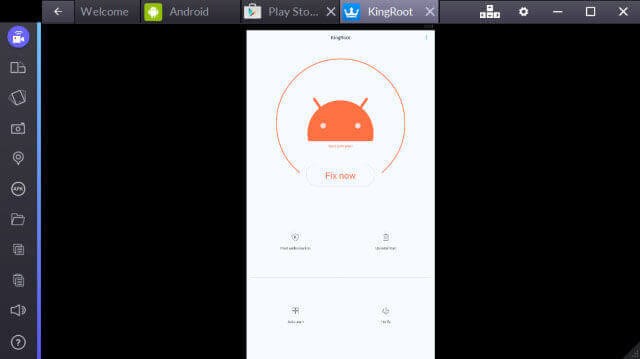
Paso 6: Haz clic en "Reiniciar el plugin de Android" en la esquina superior derecha de la interfaz.
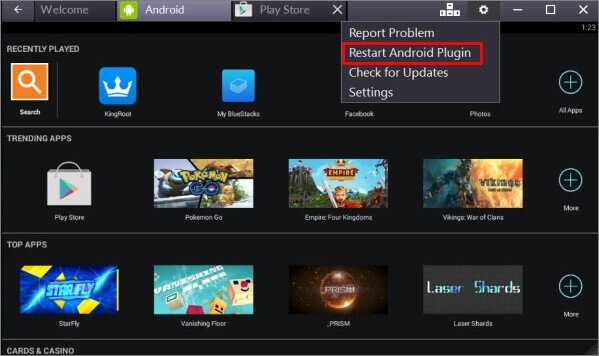
Paso 7: Repite el paso anterior para la herramienta de suplantación que utilizarás para cambiar tus rutas.
Paso 8: Descarga "Lucky Patcher" de la tienda de Bluestacks, y luego establece la herramienta de suplantación como aplicación del sistema.
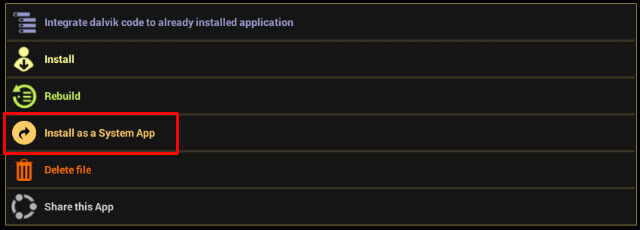
Paso 9: Repite el paso 7. Haz clic en "Lucky Patcher", luego ve a la herramienta de suplantación y elige lanzar la aplicación.
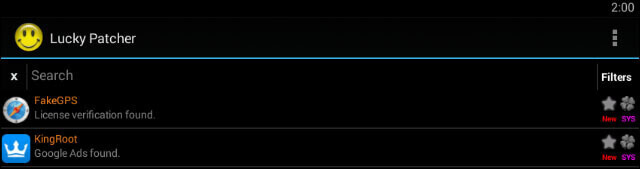
Paso 10: Selecciona la nueva ruta a través del mapa y luego inicia el juego.
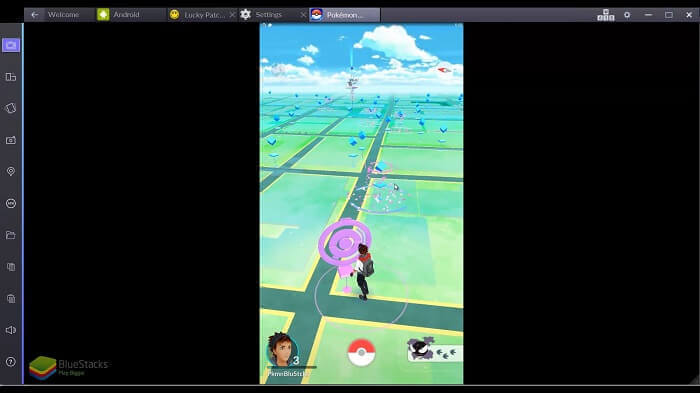
3 Pokémon Go se puede jugar en PC con Nox App Player
El Nox App Player es un emulador del sistema Android con características bastante similares a las que presenta Bluestacks, pero con una versión disponible sólo en Windows. De momento no hay versión para Mac.
Se puede jugar a Pokémon Go en PC con seguir estos pasos:
Paso 1: Descarga el software "Nox App Player" e instálalo en tu PC.
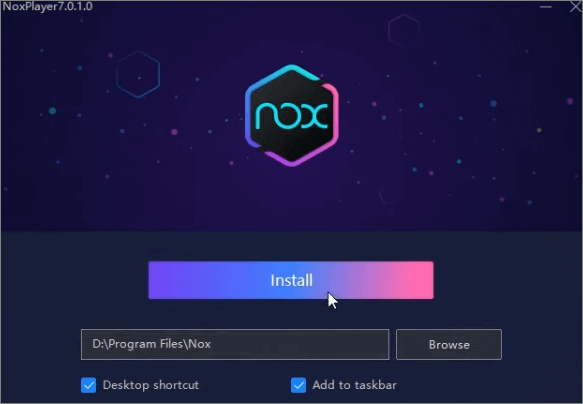
Paso 2: Ve a la "PlayStore", introduce tus datos, escribe Pokémon Go en la barra de búsqueda y descárgalo.
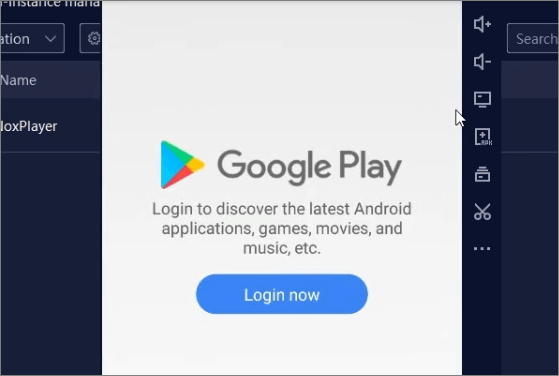
Paso 3: Haz clic en el icono de la barra de la derecha de "Nox App Player" para indicar tu ubicación a la aplicación.
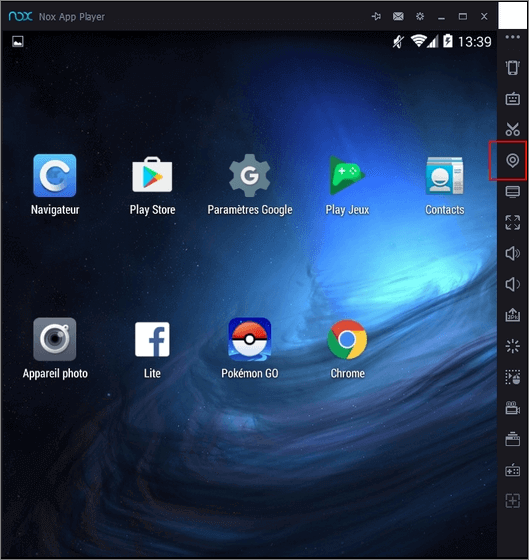
Paso 4: Inicia Pokémon Go y comienza a navegar entre los distintos lugares.
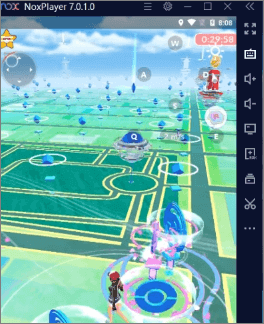
¿Existe algún riesgo al jugar Pokémon Go desde PC?
La aparición de emuladores de Android, y de simuladores de localización GPS como AnyTo, ha abierto nuevos horizontes para los entusiastas de los juegos en todo el mundo, ya que estas herramientas les permiten disfrutar de los juegos de RA sin tener que desplazarse o moverse lejos de casa.

Sin embargo, habrá que seguir buenas prácticas para evitar malas experiencias:
No uses bots: Los jugadores que utilizan bots son considerados tramposos y pueden ser expulsados de los juegos durante mucho tiempo.
Usa solo software seguro: Comprueba siempre la fiabilidad de la fuente del software antes de utilizarlo. Esto evitará que entre malware en tu sistema.
No abuses de los emuladores: Es mejor no abusar de las funciones que presentan las herramientas de suplantación, ya que, si evitas, por ejemplo, hacer saltos largos, será más difícil para los moderadores del juego encontrarte.
Puedes utilizar una VPN: Usar una VPN te permitirá añadir otra capa de seguridad a tu navegación en general.
Evita desbloquear o rootear tu teléfono: Desbloquear tu teléfono es darle acceso a tu sistema a programas no aprobados por Apple o Android. Esto supondrá un peligro potencial para tus datos personales.
Conclusión
Los juegos de realidad aumentada, como Pokémon Go, están diseñados para ofrecer una experiencia bastante singular a sus usuarios. Pero normalmente los usuarios tendrán que salir lejos de casa para jugar estos juegos. Esto puede ser un problema en muchos casos.
De hecho, usar emuladores de Android del tipo de Bluestacks y Nox App Player tiene sus propias ventajas, pero estos siguen siendo métodos complicados de implementar para la mayoría de la gente.
Por otro lado, soluciones como iMyFone AnyTo te ofrecen una experiencia más sencilla, pues te permiten teletransportarte con un solo clic y te ofrecen hasta rutas personalizadas. Podría decirse que esta es la mejor solución si quieres jugar Pokémon Go en PC. También para una experiencia mejora, puedes compartir pantalla de celular a PC para jugar juego con iMyFone AnyTo y iMyFone MirrorTo.








